毕业设计论文正文模板.docx
《毕业设计论文正文模板.docx》由会员分享,可在线阅读,更多相关《毕业设计论文正文模板.docx(16页珍藏版)》请在冰豆网上搜索。
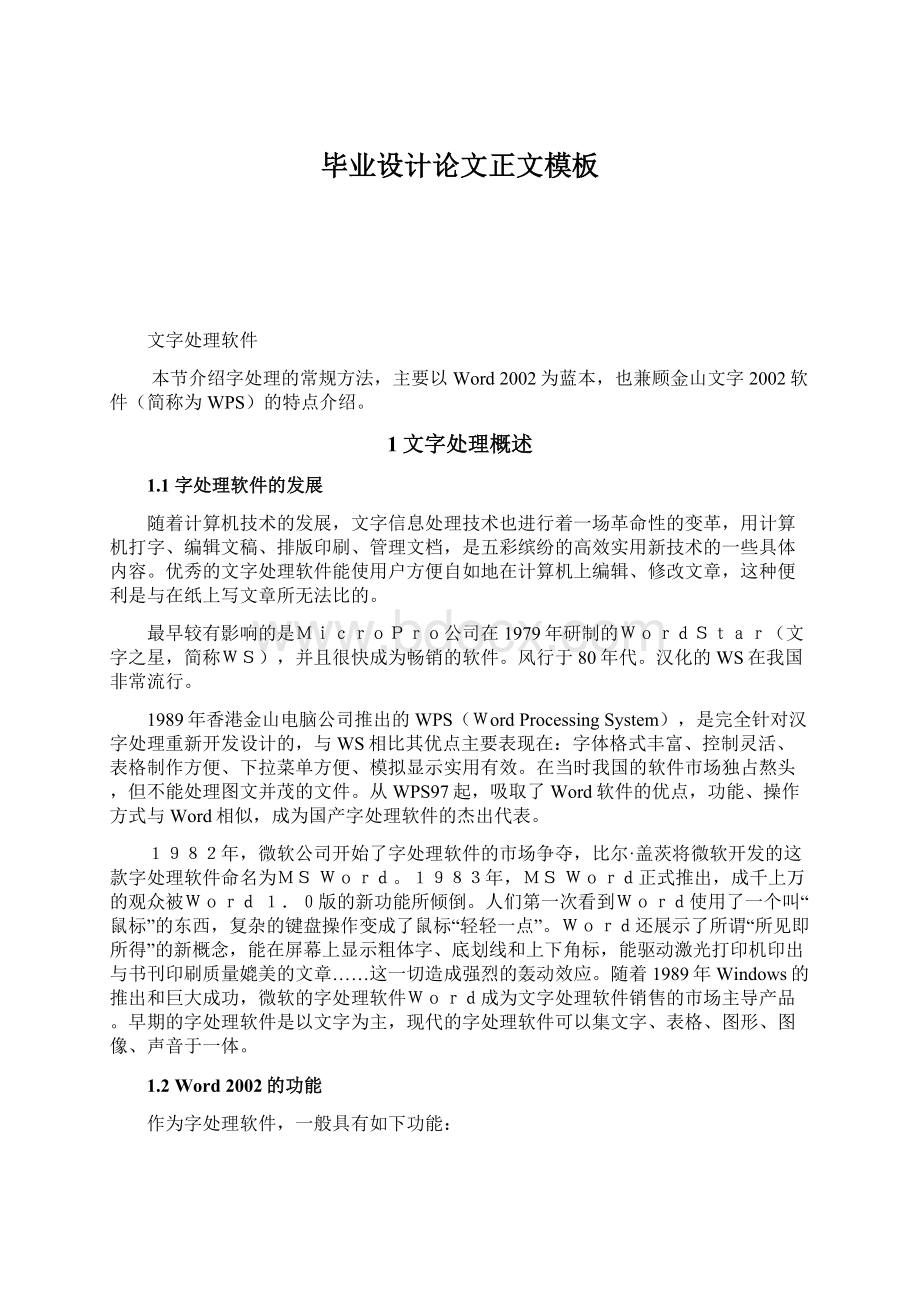
毕业设计论文正文模板
文字处理软件
本节介绍字处理的常规方法,主要以Word2002为蓝本,也兼顾金山文字2002软件(简称为WPS)的特点介绍。
1文字处理概述
1.1字处理软件的发展
随着计算机技术的发展,文字信息处理技术也进行着一场革命性的变革,用计算机打字、编辑文稿、排版印刷、管理文档,是五彩缤纷的高效实用新技术的一些具体内容。
优秀的文字处理软件能使用户方便自如地在计算机上编辑、修改文章,这种便利是与在纸上写文章所无法比的。
最早较有影响的是MicroPro公司在1979年研制的WordStar(文字之星,简称WS),并且很快成为畅销的软件。
风行于80年代。
汉化的WS在我国非常流行。
1989年香港金山电脑公司推出的WPS(WordProcessingSystem),是完全针对汉字处理重新开发设计的,与WS相比其优点主要表现在:
字体格式丰富、控制灵活、表格制作方便、下拉菜单方便、模拟显示实用有效。
在当时我国的软件市场独占熬头,但不能处理图文并茂的文件。
从WPS97起,吸取了Word软件的优点,功能、操作方式与Word相似,成为国产字处理软件的杰出代表。
1982年,微软公司开始了字处理软件的市场争夺,比尔·盖茨将微软开发的这款字处理软件命名为MSWord。
1983年,MSWord正式推出,成千上万的观众被Word1.0版的新功能所倾倒。
人们第一次看到Word使用了一个叫“鼠标”的东西,复杂的键盘操作变成了鼠标“轻轻一点”。
Word还展示了所谓“所见即所得”的新概念,能在屏幕上显示粗体字、底划线和上下角标,能驱动激光打印机印出与书刊印刷质量媲美的文章……这一切造成强烈的轰动效应。
随着1989年Windows的推出和巨大成功,微软的字处理软件Word成为文字处理软件销售的市场主导产品。
早期的字处理软件是以文字为主,现代的字处理软件可以集文字、表格、图形、图像、声音于一体。
1.2Word2002的功能
作为字处理软件,一般具有如下功能:
(1)文档管理功能文档的建立、搜索满足条件的文档、以多种格式保存、文档自动保存、文档加密和意外情况恢复等,以确保文件的安全、通用。
(2)编辑功能对文档内容的多种途径输入、自动更正错误、拼写检查、简体繁体转换、大小写转换、查找与替换等,以提高编辑的效率。
(3)排版功能提供了对字体、段落、页面的方便、丰富、美观的多种排版格式。
(4)表格处理表格建立、编辑、格式化、统计、排序以及生成统计图等。
(5)图形处理建立、插入多种形式的图形、对图形编辑、格式化、图文混排等。
(6)高级功能提高对文档自动处理的功能,如建立目录、邮件合并、宏的建立和使用等。
Word2002在原有功能的基础上,增加了不少新功能,这些新功能在其他OffceXP组件中也同样具有,一并在此介绍。
新功能如下:
(1)新增任务窗格
MicrosoftOffice中最常用的任务现在被组织在与Office文档一起显示的任务窗格中,便于用户使用。
最常用的任务窗格有:
“新建文档”任务窗格,见图5.2.1,方便不同用户对文档的操作;
“Office剪贴板”可最多存放24次复制或剪切的内容,提供使用和管理剪贴板中的内容;
“搜索”任务窗格使得不用离开Office应用程序和正在编辑的文档就可搜索文件;
其他任务窗格根据每个Office应用程序的不同而不同,例如Word中很常用的“样式和格式”任务窗格,显示所有样式或正在使用的样式。
(2)增强了剪贴板功能
提供了最多可以存放24次复制或剪切的内容。
在剪贴板任务窗格中,这些内容按先后次序排列显示,也可有选择地粘贴或删除其中的某些内容。
(3)新增智能标记
智能标记是指一组在Office应用程序中程序中共享的按钮,以方便用户的操作。
当用户执行了某些特定的操作后,智能标记按钮出现在文档的特定位置中,并显示一系列的选项,供用户选择。
常用的智能标记按钮有:
(“粘贴选项”按钮)、(“自动更正选项”按钮)、(“人名选项”按钮)等。
(4)多项选择功能
以往Word只能选中文档中的一个连续块内容,Word2002增加了可同时选中文档中的多块内容,进行统一编辑、格式化操作,提高了操作效率。
(5)更好地体现了“以用户为中心”的特点
提供的语音操作方式可直接通过声音输入文档的内容、也可实现发出操作命令实现对文档进行相关的操作;提供的3种手写输入方式可直接利用手写体输入设备或鼠标将文字“写”入文档中。
(6)增强了网络功能
OfficeXP各组件均可将所编辑的文档直接保存为HTML格式的文件,以便通过浏览器显示;OfficeXP各组件均在“常用”工具栏增加了“电子邮件”按钮,将正在编辑的文档以正文的形式发送。
(7)文本恢复
当在OfficeXP各组件中编辑文档时,一旦这些应用程序中有错误发生,系统就会给出一些保存恢复文档的选项,尽量减少数据损失。
图5.2.2所示Word在编辑文档过程中出现错误时,显示“文档恢复”任务窗格,让用户进行相应的选择。
(8)智能化帮助
在菜单栏的右边增加了“提出问题”下拉式组合框,用户可在此提问题,系统将有关解答列出。
例如,对“模板”使用不理解,下拉式组合框输入“模板”后,系统将与模板有关的信息列出,效果见图5.2.3。
2文档的输入
要将文文件成为电子文文件,首先要将其输入。
在字处理软件中,输入的途径有多种:
最常用的通过键盘输入;新增的输入方法有语音输入、联机手写体输入、扫描仪输入等。
在文档输入时要注意的是,每当文本输入到右侧边界时,字处理软件会自动会插入一个“软回车”使光标到下一的左边界处,用户不必按回车键(Enter);当要产生一个新段落时,利用回车键(Enter)加入“硬回车”符来完成。
显示与隐藏硬回车()符通过执行“工具|选项”命令,在“视图”选项卡的“段落标记”选中与否。
2.1键盘输入
键盘输入汉字最方便和快速的输入法是“智能ABC输入法”。
“智能ABC输入法”是一种以拼音为主的智能化键盘输入法。
其接口友好,输入方便。
字、词输入可按全拼、简拼、混拼形式输入。
此外,除了提供大量词组的基本词库外,还有自动筛选能力的动态词库,用户自定义词汇,设置词频调整等操作,具有智能特色,不断适应用户的需要。
对于各种符号的输入:
常用的标点符号,只要切换到中文输入法时,直接按键盘的标点符号;
数学符号、序号、希腊母等,在“标准”输入法时右击软键盘,见图5.2.1,直接选择有关类和所需的字符。
特殊符号,可通过“插入|符号”命令,见图5.2.2。
图5.2.1利用软键盘输入字符图5.2.2“符号”对话框
其它符号,在不同的字处理软件有不同的符号,例如,在WPS2002中,提供了还可通过“图文符号”工具条获取其它的符号,化学实验图文符号示例效果见图5.2.3。
图5.2.3化学实验图文符号示例效果
2.2语音输入
语音输入就是用语音代替键盘输入文字或发出控制命令,也就是要让计算机具有“听懂”语音的能力,这就是语音识别技术。
随着计算机技术的发展,语音输入已进入实用阶段,它将彻底改变我们与计算机的沟通方式,我们与计算机交谈的那一日为时不远了。
计算机对语音识别方法主要是通过样板匹配法,即对输入的语音信息与识别系统中的词汇表内的词条进行匹配来实现语音识别。
语音识别技术的复杂性与词汇表的大小、说话人的口音等因素有关。
因此,为了提高识别率,一般语音识别系统为使用者提供了语音识别训练,以掌握使用者的口音、语调、语速以及朗读习惯,便于提高识别率。
在OfficeXP中,语音输入有“听写”和“声音命令”两种工作模式,见图5.2.4。
“听写”利用语音输入文字;“声音命令”利用声音来对菜单、工具栏和对话框发出控制命令,实现对文档的对应操作。
不过和IBM的ViaVoice语音输入软件来相比较,微软在这方面的功能显得有些不足,识别率不是很高。
图5.2.4微软输入法中的语音输入
当用户第一次执行“工具|语音”命令时,Offic将弹出语音识别向导,让识别系统对读者个人的语音进行识别训练,见图5.2.5,整个训练大概持续10分钟左右。
在OfficeXP中,语音输入必须在微软自带的输入法模式下才有效使用。
图5.2.5识别系统对读者个人的语音进行识别训练过程界面
2.3联机手写输入
手写输入分为联机手写输入和脱机手写输入。
对汉字识别系统联机手写汉字识别比脱机手写汉字识别相对容易些。
联机手写输入汉字利用输入设备(如输入板或鼠标)模仿成一支笔进行书写,输入板或屏幕中内置的高精密的电子信号采集系统将笔画变为一维电信号,输入计算机的是以坐标点序列表示的笔尖移动轨迹,因而被处理的是一维的线条(笔画)串,这些线条串含有笔画数目、笔画走向、笔顺和书写速度等信息。
脱机手写汉字指利用扫描仪等设备输入,识别系统处理的是二维的汉字点阵图象,是汉字识别领域中一个难题,将在下一小节介绍。
利用联机手写输入主要解决两个问题:
对冷门字或只会写不会读的字;要求对电子文档进行手写体签名时。
在OfficeXP中提供的手写输入有三种模式:
“框式输入”、“任意位置书写”、“绘图板”,见图5.2.6。
同样,在OfficeXP中手写输入必须在微软自带的输入法下才有效使用。
图5.2.6输入法中的手写选项图5.2.7“框式输入”模式
“框式输入”模式的手写范围限定在左边的范围内,选中右边的“查找”按钮,在中间框显示与左边框相似的文字供选择,如图5.2.7所示。
“任意位置书写”模式可在屏幕任意位置,随意性较大,容易干扰视线。
“绘图板”也规定了书写范围,书写的字作为图形对象插入到文档中。
2.4扫描输入
文字的扫描输入是利用扫描仪将纸介质上的字符图形数字化后输入到计算机,再经过光学字符识别(OpticalCharacterRecognition,OCR)软件对输入的字符图形进行判断,转换成文字并以.TXT格式文件保存。
扫描输入既为大量的文字输入带来了极大的方便;也可减少重要数据键盘输入时的人为键入错误。
对输入的文字内容形式有两种:
印刷字和脱机手写体。
印刷字规则,扫描仪自带的光学字符识别软件的识别率很高;对脱机手写体,一般要开发专用的识别软件对有限字符进行识别。
图5.2.8为学生成绩的登记表,成绩登记表通过扫描输入,将识别出的数据存入成绩数据库。
每张成绩单由两部分组成:
学号、姓名为计算机打印的印刷字;
成绩为教师填入的手写体。
从成绩单可知,印刷字有现成的识别软件,而且识别率高;手写字用自行开发的对0~9数字、不及格、及格、中、良、优等有限字符集的脱机识别,由于每个教师书写的差异,识别率有高低。
为提高识别率,一方面要求书写者尽量工整书写,少用连笔,另一方面只能通过其他方法相结合加以弥补,例如,成绩单右下方人工对分数段人数的统计与扫描输入识别的分数段人数相比较可判断识别的正确率。
利用印刷字和脱机手写体相结合识别的技术为大量的学生成绩输入带来了便利。
图5.2.8成绩登记表例
3文档的编辑
文档的编辑是对输入的内容进行删、改、插,以确保输入的内容正确。
这通过字处理软件提供的编辑功能来快速实现。
3.1文本的选定、编辑
3.1.1选定文档
众所周知,对文本进行复制或剪切操作前,必须先选定要操作的内容,再进行所需的复制或剪切操作。
在以前的Word版本中,任何时候只能选定一块操作的区域,而在Word2002中,提供了可以同时选定多块区域,这通过按住“Ctrl”键再加选定操作来实现。
3.1.2复制、剪切与粘贴
我们在日常工作中要“复制”一段文字,在字处理软件里分解成两个动作:
先将选定的源内容“复制”到剪贴板,再从剪贴板“粘贴”到目标处;同样,要将一段文字移动到另一处,也要分解成两个动作:
先将选定的内